win7蓝牙打不开怎么办 win7系统蓝牙打不开怎么解决
更新时间:2021-11-12 15:53:10作者:zhong
最近有win7系统用户要在电脑上连接蓝牙耳机跟其他蓝牙设备,但是发现系统的蓝牙功能是打不开的,电脑是有配置蓝牙适配器的,那么win7蓝牙打不开怎么办呢,解决方法很简单,下面小编给大家分享win7蓝牙打不开的解决方法。
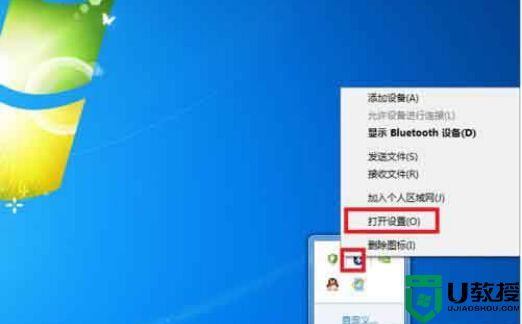
推荐系统:win7专业版系统
解决方法:
1、首先要先百确定蓝牙打不开的原因,由于蓝牙用的比较少,所以有可能是优化软件将其禁用了,这时需要先从优化软件中解除禁用;
2、然后按Win+i打开度电脑设置,在无线设置中查看Bluetooth也就是蓝牙有没有开启;
3、或者打开控制面板--管理工具,问进入本地服务。找到Bluetooth Support Service服务项,将其设置为“自动”,并重启此服务;
4、另外,笔记本上还有蓝牙的快捷组合键。答一般为fn键+蓝牙键,不同的电脑可能蓝牙键的位置有所不同,找到并打开回,当电脑上的蓝牙指示灯亮起时就答表示已经开启了。
以上就是win7蓝牙打不开的解决方法,同样出现了蓝牙无法打开的,可以按上面的方法来进行解决。
win7蓝牙打不开怎么办 win7系统蓝牙打不开怎么解决相关教程
- win7蓝牙打不开怎么办 windows7打不开蓝牙怎么办
- Win7电脑找不到蓝牙怎么办?win7系统怎么打开蓝牙?
- win7这么打开蓝牙开关 win7系统如何打开蓝牙功能
- win7蓝牙突然无法打开怎么办 win7打开蓝牙无反应怎么办
- win7打开蓝牙步骤 win7系统在哪里打开蓝牙
- 电脑怎么开蓝牙win7 win7系统如何打开蓝牙
- win7系统内置蓝牙怎么打开 高手教你开启win7蓝牙功能
- win7旗舰版蓝牙在哪里打开 win7系统蓝牙怎么开启
- 蓝牙电脑在哪里打开win7 win7系统蓝牙在哪里打开
- win7笔记本的蓝牙从哪里打开 笔记本win7蓝牙怎么打开
- Win11怎么用U盘安装 Win11系统U盘安装教程
- Win10如何删除登录账号 Win10删除登录账号的方法
- win7系统分区教程
- win7共享打印机用户名和密码每次都要输入怎么办
- Win7连接不上网络错误代码651
- Win7防火墙提示“错误3:系统找不到指定路径”的解决措施
热门推荐
win7系统教程推荐
- 1 win7电脑定时开机怎么设置 win7系统设置定时开机方法
- 2 win7玩魔兽争霸3提示内存不足解决方法
- 3 最新可用的win7专业版激活码 win7专业版永久激活码合集2022
- 4 星际争霸win7全屏设置方法 星际争霸如何全屏win7
- 5 星际争霸win7打不开怎么回事 win7星际争霸无法启动如何处理
- 6 win7电脑截屏的快捷键是什么 win7电脑怎样截屏快捷键
- 7 win7怎么更改屏幕亮度 win7改屏幕亮度设置方法
- 8 win7管理员账户被停用怎么办 win7管理员账户被停用如何解决
- 9 win7如何清理c盘空间不影响系统 win7怎么清理c盘空间而不影响正常使用
- 10 win7显示内存不足怎么解决 win7经常显示内存不足怎么办

